PrûÀctica utilizando los operadores de bû¤squeda 2
- 1. PRûCTICA UTILIZANDO LOS OPERADORES DE BûSQUEDA Para restringir los resultados de las bû¤squedas, puedes aûÝadir palabras y sûÙmbolos denominados operadores. No tienes que memorizarlos todos: tambiûˋn puedes utilizar la pûÀgina de Bû¤squeda avanzada para crear este tipo de bû¤squedas. Dado el EJEMPLO 1 realizar un ejemplo propio en EJEMPLO 2 y explique la justificaciû°n de utilizar el operador o sûÙmbolo de bû¤squeda: EJEMPLO 1 EJEMPLO 2 "chiquitita dime por quûˋ" ãlos pollitos dicenã JUSTIFICACIûN: Utiliza comillas para buscar una palabra o un conjunto de palabras exactas ejemplo: ãlos pollitos dicenã EJEMPLO 1 EJEMPLO 2 velocidad del jaguar -coche Coches -cerdos JUSTIFICACIûN: AûÝade un guiû°n (-) delante de una palabra para excluir todos los resultados que incluyan esa palabra. Ejemplo: Coches -cerdos EJEMPLO 1 EJEMPLO 2 pandas -site:wikipedia.org EnfermerûÙa ãsite:rincondelvago.com JUSTIFICACIûN: AûÝade un guiû°n (-) delante de una sitio para excluir todos los resultados que incluyan ese sitio. Ejemplo: EnfermerûÙa ãsite:rincondelvago.com EJEMPLO 1 EJEMPLO 2 olimpiadas site:.es El mundial site:.com JUSTIFICACIûN: Obtûˋn resultados solo de determinados sitios o dominios. Por ejemplo, puedes buscar todas las menciones a la palabra "el mundial" en cualquier sitio con el dominio .com. ejemplo: El mundial site:.com Cuando hagas bû¤squedas con un operador, no aûÝadas espacios entre el operador y la consulta. La bû¤squeda site:elpais.com funcionarûÀ correctamente, pero si buscas site: elpais.com no obtendrûÀs los resultados que esperas.
- 2. EJEMPLO 1 EJEMPLO 2 olimpiadas -site:.es El mundial -site:.com JUSTIFICACIûN: AûÝade un guiû°n (-) delante de una sitio para excluir todos los resultados que incluyan ese sitio. Por ejemplo, puedes buscar todas las menciones a la palabra "el mundial" en cualquier sitio menos con el dominio .com. ejemplo: El mundial -site:.com EJEMPLO 1 EJEMPLO 2 olimpiadas site:elmundo.es El mundial site:tctelevisiû°n.com JUSTIFICACIûN: Obtûˋn resultados solo de determinados sitios o dominios. Por ejemplo, puedes buscar todas las menciones a la palabra "Olimpiadas" en el sitio web de tc televisiû°n. Ejemplo: El mundial site:tctelevisiû°n.com EJEMPLO 1 EJEMPLO 2 Related:elmundo.es Related:cuidadosdeenfermeria.com JUSTIFICACIûN: Busca sitios similares a una URL que conozcas. Si buscas sitios relacionados con cuidados de enfermerûÙa, encontrarûÀs otros sitios de publicaciû°n de noticias que podrûÙan interesarte. Ejemplo: Related:cuidadosdeenfermeria.com EJEMPLO 1 EJEMPLO 2 "quien siembra * recoge *" ãal mal paso *prisa*ã JUSTIFICACIûN: AûÝade un asterisco en una bû¤squeda como marcador de posiciû°n para cualquier tûˋrmino comodûÙn o desconocido. CombûÙnalo con el uso de comillas para buscar variaciones de esa frase exacta o para recordar palabras en medio de una frase. Ejemplo: ãal mal paso *prisa*ã EJEMPLO 1 EJEMPLO 2 sede Olimpiadas 2014 OR 2018 Sede mundial 2016 OR 2022 JUSTIFICACIûN: Si quieres buscar pûÀginas que incluyan al menos una de varias palabras, incluye OR (en mayû¤sculas) entre las palabras. Si no se incluye el comodûÙn OR, los resultados suelen mostrar û¤nicamente pûÀginas que coincidan con ambos tûˋrminos. Ejemplo: Sede mundial 2016 OR 2022 EJEMPLO 1 EJEMPLO 2 Celular 2..5 pulgadas CûÀmara 100..200 dû°lares JUSTIFICACIûN: Separa nû¤meros con dos puntos y sin espacios (..) para obtener resultados que contengan los nû¤meros incluidos en un intervalo determinado de elementos, como fechas, precios y medidas. Ejemplo: CûÀmara 100..200 dû°lares
- 3. FILTRAR RESULTADOS DE BûSQUEDAS Puedes filtrar y personalizar tus resultados con las opciones situadas en la parte superior de la pûÀgina de resultados. Por ejemplo, puedes seleccionar una opciû°n para que û¤nicamente aparezcan sitios que se hayan actualizado en las û¤ltimas 24 horas o fotografûÙas de un determinado color. Por ejemplo, para ver imûÀgenes de planetas rojos, haz lo siguiente: 1. Escribe [planetas] en el cuadro de bû¤squeda. 2. Haz clic en ImûÀgenes. 3. Haz clic en Herramientas de bû¤squeda. 4. Haz clic en Color y, a continuaciû°n, selecciona el filtro rojo. 5. Para volver a todos los resultados, haz clic en Borrar debajo del cuadro de bû¤squeda. Realizar filtros de bû¤squeda de acuerdo los tipos de resultados que pueden aparecer, numere los pasos a seguir para conseguir el filtro (ver el ejemplo): IMûGENES: 1. Escribe [autos] en el cuadro de bû¤squeda. 2. Haz clic en ImûÀgenes. 3. Haz clic en Herramientas de bû¤squeda. 4. Haz clic en Color y, a continuaciû°n, selecciona el filtro negro. MAPS: 1. Escribe [mapa de quito] en el cuadro de bû¤squeda. 2. Haz clic en ImûÀgenes. 3. Haz clic en Herramientas de bû¤squeda. 4. Haz clic en tamaûÝo y, a continuaciû°n, selecciona el filtro mediano. SHOPPING 1. Escribe [shopping carteras] en el cuadro de bû¤squeda. 2. Haz clic en web. 3. Haz clic en Herramientas de bû¤squeda. 4. Haz clic en cualquier paûÙs y, a continuaciû°n, selecciona el filtro paûÙs Ecuador. NOTICIAS 1. Escribe [virus ebola] en el cuadro de bû¤squeda. 2. Haz clic en noticias. 1. En la parte superior de la pûÀgina de resultados de bû¤squeda, selecciona una opciû°n de filtro, como ImûÀgenes o Noticias. Haz clic en MûÀs para ver opciones adicionales. 2. Haz clic en Herramientas de bû¤squeda para ver filtros adicionales que puedes aplicar a tu bû¤squeda. Las opciones variarûÀn en funciû°n de la bû¤squeda y de los filtros que ya hayas utilizado, por lo que no siempre aparecerûÀn todas las opciones. 3. Selecciona uno o varios filtros para restringir los resultados de bû¤squeda. 4. Para volver a los resultados sin filtrar, haz clic en la opciû°n Web situada en la parte superior de la pûÀgina de resultados de bû¤squeda. 5. Para eliminar cualquier filtro que hayas aûÝadido a travûˋs de las Herramientas de bû¤squeda, haz clic en Borrar.
- 4. 3. Haz clic en Herramientas de bû¤squeda. 4. Haz clic en cualquier fecha, a continuaciû°n, selecciona el filtro ultimas 24 horas. VûDEOS: 1. Escribe [colocaciû°n de sonda vesical] en el cuadro de bû¤squeda. 2. Haz clic en videos. 3. Haz clic en Herramientas de bû¤squeda. 4. Haz clic en cualquier calidad y, a continuaciû°n, selecciona el filtro alta calidad. LIBROS: 1. Escribe [la culpa es de la vaca] en el cuadro de bû¤squeda. 2. Haz clic en libros. 3. Haz clic en Herramientas de bû¤squeda. 4. Haz clic en cualquier documento y, a continuaciû°n, selecciona el filtro libro. VUELOS: 1. Escribe [vuelos a EspaûÝa desde ecuador] en el cuadro de bû¤squeda. 2. Haz clic en web. 3. Haz clic en Herramientas de bû¤squeda. 4. Haz clic en cualquier fecha y, a continuaciû°n, selecciona el filtro û¤ltimo mes. APLICACIONES: 1. Escribe [whatsapp] en el cuadro de bû¤squeda. 2. Haz clic en aplicaciones. 3. Haz clic en Herramientas de bû¤squeda. 4. Haz clic en la web y, a continuaciû°n, selecciona el filtro paginas en espaûÝol.

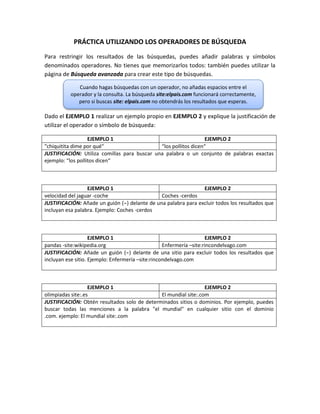

![FILTRAR RESULTADOS DE BûSQUEDAS
Puedes filtrar y personalizar tus resultados con las opciones situadas en la parte superior de la
pûÀgina de resultados. Por ejemplo, puedes seleccionar una opciû°n para que û¤nicamente aparezcan
sitios que se hayan actualizado en las û¤ltimas 24 horas o fotografûÙas de un determinado color.
Por ejemplo, para ver imûÀgenes de planetas rojos, haz lo siguiente:
1. Escribe [planetas] en el cuadro de bû¤squeda.
2. Haz clic en ImûÀgenes.
3. Haz clic en Herramientas de bû¤squeda.
4. Haz clic en Color y, a continuaciû°n, selecciona el filtro rojo.
5. Para volver a todos los resultados, haz clic en Borrar debajo del cuadro de bû¤squeda.
Realizar filtros de bû¤squeda de acuerdo los tipos de resultados que pueden aparecer, numere los
pasos a seguir para conseguir el filtro (ver el ejemplo):
IMûGENES:
1. Escribe [autos] en el cuadro de bû¤squeda.
2. Haz clic en ImûÀgenes.
3. Haz clic en Herramientas de bû¤squeda.
4. Haz clic en Color y, a continuaciû°n, selecciona el filtro negro.
MAPS:
1. Escribe [mapa de quito] en el cuadro de bû¤squeda.
2. Haz clic en ImûÀgenes.
3. Haz clic en Herramientas de bû¤squeda.
4. Haz clic en tamaûÝo y, a continuaciû°n, selecciona el filtro mediano.
SHOPPING
1. Escribe [shopping carteras] en el cuadro de bû¤squeda.
2. Haz clic en web.
3. Haz clic en Herramientas de bû¤squeda.
4. Haz clic en cualquier paûÙs y, a continuaciû°n, selecciona el filtro paûÙs Ecuador.
NOTICIAS
1. Escribe [virus ebola] en el cuadro de bû¤squeda.
2. Haz clic en noticias.
1. En la parte superior de la pûÀgina de resultados de bû¤squeda, selecciona una opciû°n de filtro, como ImûÀgenes
o Noticias. Haz clic en MûÀs para ver opciones adicionales.
2. Haz clic en Herramientas de bû¤squeda para ver filtros adicionales que puedes aplicar a tu bû¤squeda. Las
opciones variarûÀn en funciû°n de la bû¤squeda y de los filtros que ya hayas utilizado, por lo que no siempre
aparecerûÀn todas las opciones.
3. Selecciona uno o varios filtros para restringir los resultados de bû¤squeda.
4. Para volver a los resultados sin filtrar, haz clic en la opciû°n Web situada en la parte superior de la pûÀgina de
resultados de bû¤squeda.
5. Para eliminar cualquier filtro que hayas aûÝadido a travûˋs de las Herramientas de bû¤squeda, haz clic en Borrar.](https://image.slidesharecdn.com/prcticautilizandolosoperadoresdebsqueda-2-140808111209-phpapp01/85/Practica-utilizando-los-operadores-de-busqueda-2-3-320.jpg)
![3. Haz clic en Herramientas de bû¤squeda.
4. Haz clic en cualquier fecha, a continuaciû°n, selecciona el filtro ultimas 24 horas.
VûDEOS:
1. Escribe [colocaciû°n de sonda vesical] en el cuadro de bû¤squeda.
2. Haz clic en videos.
3. Haz clic en Herramientas de bû¤squeda.
4. Haz clic en cualquier calidad y, a continuaciû°n, selecciona el filtro alta calidad.
LIBROS:
1. Escribe [la culpa es de la vaca] en el cuadro de bû¤squeda.
2. Haz clic en libros.
3. Haz clic en Herramientas de bû¤squeda.
4. Haz clic en cualquier documento y, a continuaciû°n, selecciona el filtro libro.
VUELOS:
1. Escribe [vuelos a EspaûÝa desde ecuador] en el cuadro de bû¤squeda.
2. Haz clic en web.
3. Haz clic en Herramientas de bû¤squeda.
4. Haz clic en cualquier fecha y, a continuaciû°n, selecciona el filtro û¤ltimo mes.
APLICACIONES:
1. Escribe [whatsapp] en el cuadro de bû¤squeda.
2. Haz clic en aplicaciones.
3. Haz clic en Herramientas de bû¤squeda.
4. Haz clic en la web y, a continuaciû°n, selecciona el filtro paginas en espaûÝol.](https://image.slidesharecdn.com/prcticautilizandolosoperadoresdebsqueda-2-140808111209-phpapp01/85/Practica-utilizando-los-operadores-de-busqueda-2-4-320.jpg)